青岛版小学信息技术五年级(下册)教案全册
- 格式:docx
- 大小:31.49 KB
- 文档页数:23

教材分析《神奇的H5》是青岛版信息技术第二单元《H5-“秀”出你的精彩》第一课,这款软件学生之前是完全陌生的,我也没用过,不过它是WPS旗下的一款软件,应该和WPS文字、WPS演示文稿有许多相通之处,学起来应该有基础。
这一课主要让学生初步认识WPS H5软件,会多种方式登录与退出,认识它的工作界面-页面窗格、模板样式区、编辑区、预览/发布等,能在工作界面进行简单的创作。
为下节课学习制作邀请函打好基础。
学习目标1.初步认识WPS H5软件,学会H5启动和登录的方法。
2.熟练说出H5的工作界面的各部分名称。
3.学会H5的保存与退出的方法。
教学准备安装WPS H5软件的计算机、教学课件、导学案(评价表)教学环节学习活动评价任务及标准二次设计一、创设情境,提出目标1.谈话导入:同学们听说过贺卡吗?你自己制作过吗?(学生发言)我们一起看看这些贺卡,你认为怎么样呢?学生谈自己的观点。
同学们都很喜欢这些贺卡,你想不想自己也制作这么精美有寓意的卡片呢?(学生回应)你能猜出这些卡片用什么软件制作的吗?老师告诉你:用的是H5软件。
今天我们一起开启第三单元的学习:H5-“秀”出你的精彩。
2.马上就是萌芽的生日了,大家想不想看看萌芽的生日愿望?生:想3.播放幻灯片萌芽与阿尔法的对话:阿尔法也提到了H5,同学们想帮助萌芽完成制作邀请函的愿望吗?学生发言我们开始学习第一课,认识H5吧。
揭示板书课题:7.神奇的H5课件出示学习目标。
二、自主合作,探究新知1.认识H5我们要想帮助萌芽制作邀请函,先让我们了解一下阿尔法提到的“H5”软件,请同学们利用课本和搜索引擎自主探究:什么是H5?并做交流分享。
(教师巡视,和学生并进行交流指导。
)(课件呈现自主探究任务。
)2.学生分享自主探究的成果。
(课件呈现H5定义:是指第五代“超文本标记语言”,也指用H5语言制作出的作品。
)3.生活中你还见过用H5制作的作品吗?你可以上网搜一搜。
【从生活中实例出发,让学生感受到信息技术与生活的紧密联系。
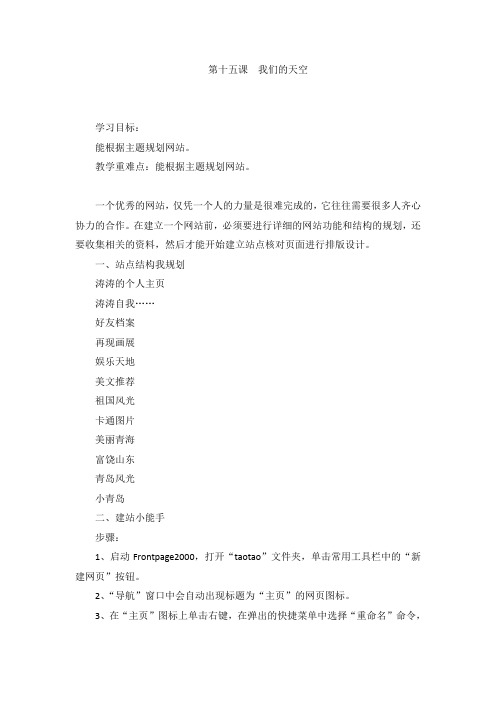
第十五课我们的天空学习目标:能根据主题规划网站。
教学重难点:能根据主题规划网站。
一个优秀的网站,仅凭一个人的力量是很难完成的,它往往需要很多人齐心协力的合作。
在建立一个网站前,必须要进行详细的网站功能和结构的规划,还要收集相关的资料,然后才能开始建立站点核对页面进行排版设计。
一、站点结构我规划涛涛的个人主页涛涛自我……好友档案再现画展娱乐天地美文推荐祖国风光卡通图片美丽青海富饶山东青岛风光小青岛二、建站小能手步骤:1、启动Frontpage2000,打开“taotao”文件夹,单击常用工具栏中的“新建网页”按钮。
2、“导航”窗口中会自动出现标题为“主页”的网页图标。
3、在“主页”图标上单击右键,在弹出的快捷菜单中选择“重命名”命令,将主页的标题改为“涛涛的个人主页”。
三、根据规划图修改涛涛个人站点的结构步骤:1、切换到“导航”窗口,从“文件夹列表”中拖动“ziwojieshao.htm”网页放在“涛涛的个人主页”下,直到出现连接两个节点的虚线时再松开鼠标。
使“ziwojieshao.htm”成为第二层网页。
2、重复前面的操作,根据设计图纸分别将第二、三层的网页添加到导航图中,并为每一个网页更改标题。
四、制作主页主页是一个网站的门面,一定要做得美观,并尽量突出特色,这样才能一下子吸引住浏览者的眼球,让他们有兴趣继续浏览器他的网页。
步骤:1、插入如下表格,划分网页布局。
2、在表格的合适位置插入设计好的主页标题和主页中的其它文字,通过在单元各种填充不同的颜色和插入图片来美化网页。
右面的主页效果可供你参考。
学生练习:课后的练一练。

1.新建一个网页,输入标题文字“聪聪.个人简历”,并设
置背景色,单击鼠标确定插入表格的起始位置,单击表
格菜单插入子菜单中的表格命令
2.弹出插入表格对话框,输入表格的行数、列数和边框线
的宽度,单击确定按钮
3.一个7行6列的表格就做好了,现在可以往表格中输入文字了,方法与
word —样,请你将表格填写完整吧
做一做
规则的7行6列的表格并不完全符合我们的要求,现在我们二单元格的拆分
一起来修改一下这个表格。
与合并
1.拖动鼠标选中第三行的第
2-6个单元格,单击表格菜单中的合并单元格
2.看,通信地址一栏的格式就设置好了
20 / 42
继续用合并单元格命令调整其
他单元格
三删除单元格。

五年级下信息技术教案-完善我们的网上家园_青岛版
果有,应将其删除,给网站“减肥”。
三、网站的发布
步骤:
1、单击“开始”按钮,选择“开始”菜单“程序”字菜单“管理工具”子菜单中的“internet服务管理器”命令。
2、弹出“internet信息服务”窗口,在窗口左侧单击“server”电脑图标,在右侧的窗口中右键单击“默认wed站点”,在弹出的快捷菜单中单击“属性”命令。
3、弹出“默认wed站点(已停止)属性”对话框,我们需要设置其中的“主目录”和“文档”选项卡。
4、在“主目录”选项卡中设置“本地路径”框中的主页地址为“d:\taotao”。
5、在“文档”选项卡中单击“添加”按钮,弹出“添加默认文档”对话框,将你主页的文件名“index.htm”填写到输入框中,然后单击“确定”按钮。
6、返回“internet信息服务”窗口,在右侧的窗口中看看“默认wed站点”是否启动,如果为“已停止”,则在上面单击右键,在弹出的快捷菜单中单击“启动”命令启动它。

五年级信息技术下册全册教案第一章:网络的基本概念与使用1.1 教学目标让学生了解网络的基本概念,如互联网、IP地址等。
培养学生正确使用网络的习惯,提高网络安全意识。
1.2 教学内容网络的定义与发展历程互联网的基本组成与工作原理网络使用的注意事项与网络安全1.3 教学活动观看网络发展历程的视频,引导学生了解网络的发展讲解互联网的基本组成与工作原理,让学生理解网络的运作方式开展网络安全教育活动,提高学生的网络安全意识第二章:电子邮件的使用2.1 教学目标让学生掌握电子邮件的基本知识,如地址、邮件发送与接收等。
培养学生正确使用电子邮件,提高信息交流能力。
2.2 教学内容电子邮件的基本概念与结构电子邮件的发送与接收方法电子邮件的使用注意事项2.3 教学活动讲解电子邮件的基本概念与结构,让学生理解电子邮件的组成部分演示电子邮件的发送与接收过程,引导学生掌握使用方法讨论电子邮件的使用注意事项,提高学生的信息交流能力第三章:搜索引擎的使用3.1 教学目标让学生了解搜索引擎的基本功能与使用方法。
培养学生高效利用搜索引擎获取信息的能力。
3.2 教学内容搜索引擎的基本概念与功能搜索引擎的使用方法与技巧搜索引擎的注意事项3.3 教学活动讲解搜索引擎的基本概念与功能,让学生了解搜索引擎的作用演示搜索引擎的使用方法与技巧,引导学生掌握搜索技巧探讨搜索引擎的注意事项,提高学生获取信息的能力第四章:文字处理软件的使用4.1 教学目标让学生掌握文字处理软件的基本操作,如文字输入、编辑、格式设置等。
培养学生规范排版文档的能力。
4.2 教学内容文字处理软件的基本操作文档的格式设置与排版文字处理软件的注意事项4.3 教学活动讲解文字处理软件的基本操作,让学生熟悉软件界面与功能演示文档的格式设置与排版过程,引导学生掌握排版技巧讨论文字处理软件的注意事项,提高学生的文档处理能力第五章:电子表格软件的使用5.1 教学目标让学生掌握电子表格软件的基本操作,如数据输入、公式应用、数据筛选等。

1
第14课 我的音乐播放器 学科 信息技术 单元 第三单元:手机App趣味编程入门 课题 第14课 我音乐播放器 课时 1课时
教学目标: 1.熟练掌握制作App所需的基本环节, 2.通过“音频播放器”“按钮”“水平布局”等组件的使用,体验制作手机音乐播放器App的乐趣。 3.通过我的音乐播放器的App的制作,培养运用编程解决问题的思维。 重点、难点: 教学重点:掌握制作音乐播放器基本方法。
教学难点:在编程环节中,对积木块的准确组合。 教学准备:教学课件,微机室,App Inventor软件,学生手册
教学过程 环节名称 活动设计(任务、步骤、要求、成果) 设计意图 2
第一环节 生活发现
一、生活情境 音乐播放器是一种用于播放各种音乐文件的多媒体播放软件。它们不仅界面美观,而且操作简单,带你进入一个完美的音乐空间。实现音乐播放功能离不开程序的编程。同学们想不想自己制作一个音乐App?其实App Inventor中的组件可以帮你实现这个愿望。我们今天一起来学习第十四课我的音乐播放器。 二、问题提出 1.讨论问题 (引导策略: 师:同学们,平时听音乐都喜欢用哪款播放软件? 生:答 师:老师现在打开一个音乐播放器APP,请同学们认真看,积极思考: (1)你认为制作这个音乐App可能用到哪些组件和素材? (2)如何制作? (引导策略:这款App如何实现播放功能?) 2.生成问题 (1)如何进行界面设计?(脚本搭建) (2)具体的编程是怎样的?
第二环节 他山之石
一、厚积薄发 (引导策略:现在请同学们选择一种你喜欢的方式快速启动App Inventor软件) 1. 新建项目
2.添加组件及设置属性 (1)将“布局”分组中“水平布局”组件拖到工作区域。 (2)将“按钮1”和“按钮2”拖动到“水平布局1”并修改按钮的标题。在组件列表中将“按钮1”“按 3
钮2”分别重命名为“播放按钮”“停止按钮 (3)将“多媒体分组中的“音频播放器”拖动到工作区域,然后单击“上传文件”。
第十一课百变图片
学习目标:
1、学会为网页添加图片链接。
2、学会制作热点图。
教学重难点:学会为网页添加图片链接。
教学过程:
一、为网页添加图片链接
步骤:
1、打开网页“katong.htm”,在网页中插图一幅图片,单击选中它,单击常用工具栏上的“超链接”按钮,打开“创建超链接”对话框。
2、弹出“创建超链接”对话框,在“URL”框中填入链接的地址“huazhan.htm”,也可以从上面的框中单击选择相应的链接对象,单击“确定”按钮,图片超链接就设置好了。
二、制作热点图
热点图就是指在一个图片上创建多个超链接,它通常是用在一些较特殊的页面中。
像涛涛要做的祖国各地风光介绍的网页中就需要在一张图片上创建多个热点链接。
步骤:
1、打开网页“China.htm”,选中地图图片。
在窗口下方出现“图片”工具栏。
2、选择“圆形热点”按钮,在中国地图上山东省的位置拖动鼠标画一个圆形,松开鼠标,弹出“创建超链接”对话框。
在“URL”框中输入“shandong.htm”,单击“确定”按钮。
3、重复上一步操作,在地图中青海省位置建立热点,将他链接到“qonghai.htm”。
4、现在请你切换到“预览”状态,把光标指向山东省的位置,光标变成了“小手”,说明这里有一个超链级,单击,看看网页是不是切换到“shandong.htm”去了?
学生练习:课后1、2、3、4题。
第 1 页。
五年级信息技术下册全册教案第一章:网络的基本概念与使用1.1 教学目标了解网络的基本概念,学会使用网络进行信息搜索和交流。
1.2 教学内容1.2.1 网络的定义与发展历程1.2.2 网络的基本组成与工作原理1.2.3 网络的使用:浏览器、搜索引擎、电子邮件等1.3 教学活动1.3.1 观看网络发展历程的视频资料1.3.2 讲解网络的基本组成与工作原理1.3.3 实际操作网络浏览器、搜索引擎和电子邮件1.4 教学评价以小组讨论的形式,让学生分享自己对网络使用的感受,以及如何在网络中获取有价值的信息。
第二章:计算机硬件的认识与使用2.1 教学目标认识计算机硬件的基本组成部分,学会正确使用计算机硬件。
2.2 教学内容2.2.1 计算机硬件的分类与功能2.2.2 计算机硬件的连接与使用方法2.3 教学活动2.3.1 观察计算机硬件模型,了解各部分的功能2.3.2 实际操作计算机,学会正确连接与使用硬件设备2.4 教学评价以小组形式,让学生展示自己对计算机硬件的认识和使用技能。
第三章:计算机软件的认识与使用3.1 教学目标了解计算机软件的基本概念,学会正确使用计算机软件。
3.2 教学内容3.2.1 计算机软件的分类与功能3.2.2 计算机软件的安装与使用方法3.3 教学活动3.3.1 观看计算机软件介绍的视频资料3.3.2 讲解计算机软件的分类与功能3.3.3 实际操作计算机软件的安装与使用3.4 教学评价以小组讨论的形式,让学生分享自己对计算机软件的认识和使用经验。
第四章:文字处理软件的使用4.1 教学目标学会使用文字处理软件进行文字的输入、编辑、排版和打印。
4.2 教学内容4.2.1 文字处理软件的基本功能4.2.2 文字的输入与编辑4.2.3 文字的排版与打印4.3 教学活动4.3.1 观看文字处理软件的基本功能介绍4.3.2 讲解文字的输入与编辑方法4.3.3 实际操作文字的排版与打印4.4 教学评价以小组形式,让学生展示自己使用文字处理软件完成的一份文档。
1、走进机器人的世界教学目标:1、了解机器人的起源、定义和发展历史。
2、了解机器人种类,寻找身边的机器人。
3、培养学生搜集、处理信息并利用信息技术处理问题的能力,养成良好的应用习惯。
教学重点、难点:机器人的种类及应用。
教学时间:1课时教学过程:一、初识机器人。
1、教师简介机器人的起源。
2、板书机器人的组成:大脑、身体、动作……。
3、交流分享:快和大家分享你的学习收获吧。
4、实践应用。
画出你想象中的机器人的样子。
二、机器人的发展历史。
1、教师简介机器人的发展历史。
2、板书:第一代机器人、第二代机器人、第三代机器人。
3、交流分享。
〔1〕机器人经历了怎样的更新换代?〔2〕每一代机器人都有哪些特点?4、实践应用。
了解机器人发展历史和机器人发展的前沿信息。
三、机器人种类。
1、教师简介机器人分类方法及分类。
2、按用途来分:工业机器人、家用机器人、军用机器人、娱乐机器人……。
3、交流分享。
机器人可以怎样分类?4、实践应用。
〔1〕将你知道的机器人记录下来,用表格分类整理一下,说明其作用。
〔2〕未来世界里,机器人还可能出现哪些种类呢?四、课堂小结。
1、通过本节课的学习,你的技能成长指数提高了几星?自己涂一涂吧。
2、和小伙伴分享自己的学习收获。
评价一下自己的表现吧。
2、机器人组成教学目标:1、了解机器人的组成部分。
2、了解ARDUINO机器人。
3、培养学生搜集、处理信息并利用信息技术处理问题的能力,养成良好的应用习惯。
教学重点、难点:了解机器人的组成部分。
教学时间:1课时。
教学过程:一、机器人组成部分。
1、教师简介机器人的组成部分。
2、板书:主控制器、传感器、驱动器、执行器……。
3、交流分享。
〔1〕机器人由哪些部分组成?〔2〕机器人的组成部分分别和人的哪些器官相对应?4、实践应用。
请你说说你见过的机器人的各组成部分及功能。
二、解剖我们的小机器人。
1、教师演示解剖并展示各部件。
2、主控制器、传感器、驱动器、执行器……。
五年级下信息技术教案-动感新地带(一)_青岛版学习目标:1、学会插入滚动字幕。
2、学会在网页中插入悬停按钮。
教学中难点:学会插入滚动字幕和悬停按钮。
教学过程:一、游来游去的字幕我们经常能够在电视屏幕下方一行慢慢移动的文字,称作滚动字幕。
滚动字幕通常用来公布一些通知或重要说明。
在网页中,也能够实现“滚动字幕”成效。
步骤:1、打开“涛涛的画展”,将光标定位在需要插入滚动字幕的位置。
单击“插入”菜单“组件”子菜单中的“字幕”命令。
2、在弹出的“字幕属性”对话框中设置文本内容、字幕滚动的方向和速度,最后设置滚动字幕的表现方式和文本对齐方式。
3、在“重复”栏中勾选“连续”,在“背景颜色”下拉列表中选择滚动字幕的背景颜色。
4、设置完毕,单击“确定”按钮,成效如下页图所示。
注意:IE扫瞄器支持滚动字幕。
但有的扫瞄器(例如版本较低的Nets cape扫瞄器)则不支持滚动字幕,现在滚动字幕成效无法实现。
5、单击窗口左下方的“预览”标签,或单击“文件”菜单中的“在扫瞄器中预览”命令,打开扫瞄器窗口,就能够看到“欢迎光临涛涛的个人画展!”这几个字在网页中从右向左滚动的成效了。
二、闪耀的按钮步骤:1、将光标定位到滚动字幕下面,设置该段落的对齐方式为“居中”对齐。
2、单击“插入”菜单“组件”子菜单中的“悬停按钮”命令。
3、弹出“悬停按钮属性”对况且,在“按钮文本”框中输入“我喜爱的卡通”,单击“扫瞄”按钮,选择“涛涛的画展”网页文件与之连接,在设置好“按钮颜色”、“背景颜色”、“成效”和“成效颜色”等参数,单击“确定”按钮。
4、设置好的按钮成效如下图所示。
你可在扫瞄器中打开网页预览成效:当鼠标指针移到按钮上时,按钮颜色发生变化,单击鼠标,“涛涛的画展”王也就被打开了。
学生练习:课后1、2、3、4题。